Če želite spremeniti velikost strani trebutne publikacije, lahko uporabite možnosti v pogovornem oknu Priprava strani v programu Publisher.
Opomba: Če ustvarjate velikost strani za vrsto publikacije, ki je Publisher ne vsebuje, boste dobili najboljše rezultate tako, da začnete z vrsto publikacije, ki je podobna velikosti, in nato ustvarite velikost strani, ki ima dimenzije želene vozovnice. Če želite na primer ustvariti vstopnico za 2 – 4-palčni zaslon, začnite s vizitko.
Priprava strani
-
Na zavihku Načrt strani kliknite zaganjalnik pogovornega okna »Priprava strani«.
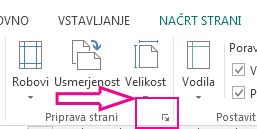
-
Vnesite širino in višino strani.
Opomba: Če želite ustvariti velikost strani po meri, ki jo lahko znova uporabite, uporabite pogovorno okno Ustvarjanje velikosti nove strani, ki ga najdete na gumbu Velikost na zavihku traku Načrt strani.
Nastavitev vodil robov
Vodila robov določajo, koliko prostora bo med robovi strani v publikaciji ter besedami in slikami na strani.
-
Na zavihku Načrt strani kliknite zaganjalnik pogovornega okna »Priprava strani«.
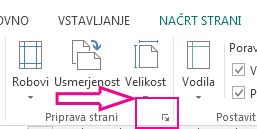
Opomba: Tiskalnik ima nastavljeno določeno območje tiskanja, ki ga lahko natisne na listu papirja. Veliko tiskalnikov ne tiska na rob papirja, ne glede na to, kako široko nastavite vodila robov. Ko nastavite vodila robov in ustvarite stran, zagotovite, da bo vsebina, ki jo želite natisniti, na natisljivem območju tiskalnika.
-
Vnesite količino prostora za zgornji, levi, desni in spodnji rob publikacije.
Morebitni deli publikacije, ki so zunaj dimenzij velikosti strani, ne bodo natisnjeni.
Vrste postavitev
Ena stran na list Natisnjena bo ena stran publikacije na enem listu papirja. V oknu Predogled bo prikazano, kako se stran prilega listu.
Knjižica S tem boste publikacijo nastavili na načrt knjižice. Oznake vodnika za robove se bodo spremenile, tako da ostanezunaj, v njej pa je desno , da odraža njihove položaje v zvezku. Knjižice so običajno natisnjene na listih papirja, ki so nato prepognjeni, da ustvarijo knjižico.
E-pošta Za načrt strani publikacije bo nastavljena e-pošta.
Ovojnica Za publikacijo bo nastavljena oblika standardne ovojnice z merami 24,13 × 10,477 cm. Te mere lahko spremenite v možnostih Širina in Višina v razdelku Stran v tem pogovornem oknu.
Pregibna kartica Ta vrsta postavitve je za ustvarjanje voščilnic s tiskanjem strani na listu in nato zlaganje lista, da bo kartica. Če izberete postavitev prepognjena kartica , se prikažejo možnosti pregiba lista. Izberite možnost na seznamu, da določite, kako boste zložili publikacijo:
-
Stranski pregib na četrtini lista Vsaka stran publikacije bo natisnjena na isti list papirja. Končna kartica bo imela pregib po eni strani.
-
Vrhnji pregib na četrtini lista Vsaka stran publikacije bo natisnjena na isti list papirja. Končna kartica bo imela pregib na vrhu.
-
Stranski pregib na polovici lista Dve strani publikacije bosta natisnjeni navpično na isto stran lista papirja.
-
Vrhnji pregib na polovici lista Dve strani publikacije bosta natisnjeni vodoravno na isto stran lista papirja.
Več strani na list Na vsak list papirja bo natisnjenih več strani. Če kot vrsto postavitve izberete Več strani na list, se prikažejo možnosti ciljnega lista.
Druge možnosti
-
Velikost ciljnega papirja Kliknite eno od možnosti: Pismo ali A4. Če tiskate na drugo velikost papirja, izberite Po meri, nato pa vnesite te mere:
-
Širina lista Vnesite širino lista papirja.
-
Višina lista Vnesite višino lista papirja.
-
-
Stranski rob Vnesite razmik med skupino več kopij in levim ter desnim robom lista.
-
Zgornji rob Vnesite razmik med skupino več kopij ter zgornjim robom lista.
-
Vodoravna vrzel Vnesite razmik med stolpci več kopij. Če imate na primer dva stolpca vizitk, se bo s spreminjanjem te možnosti spremenil razmik med stolpci.
-
Navpična vrzel Vnesite razmik med vrsticami več kopij. Če imate na primer štiri vrstice vizitk, se bo spremenil vodoravni razmik med vrsticami vizitk.
Predogled
V oknu Predogled je prikazana vrsta postavitve in robovi, ki ste jih izbrali. Splošne dimenzije so prikazane kot črna črta znotraj belega pravokotnika in vodila robov so prikazane kot pikčaste modre črte znotraj vrstic dimenzije lista.
Uporabite možnosti v tem pogovornem oknu, če želite izbrati velikost strani ali ustvariti velikost papirja po meri za publikacijo. Ko izberete predlogo načrta, na primer puščice ali skupino , se načrt prikaže na velikosti strani.
Velikost strani po meri lahko ustvarite tudi tako, da kliknete Ustvari velikost strani po meriin poimenujete novo velikost strani, tako da jo lahko preprosto poiščete.
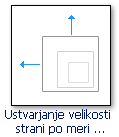
Opomba: Odvisno od nastavitev tiskalnika, morda ne boste mogli natisniti vseh velikosti strani, ki so na voljo v Publisherju.
Prazne velikosti strani Ne glede na vrsto publikacije, ki jo ustvarjate, Publisher prikaže vse kategorije vrst publikacij, ki so na voljo, na primer standard, oglasi, vizitke, e-pošta, oznake medijev in spletna mesta. Pomaknite se, da poiščete želeno kategorijo, nato pa kliknite ikono želene velikosti strani.
Če želene velikosti ne vidite, kliknite Ustvarjanje velikosti strani po meri , če želite odpreti pogovorno okno velikost strani po meri .
Stran
Širina Vnesite širino papirja, ki ga želite natisniti.
višina Vnesite višino papirja, ki ga želite natisniti.
Opomba: Tiskalnik ima nastavljeno določeno območje tiskanja, ki ga lahko natisne na listu papirja. Različni tiskalniki imajo različna nenatisljiva območja na robovih papirja. Teh nenatisljivih območij ni mogoče natisniti ne glede na to, kako široko nastavite robove.
Vodila robov
-
Vrh Vnesite količino prostora, ki ga želite med zgornjim robom papirja in vsebino publikacije.
-
Levo Vnesite količino prostora, ki ga želite med levim robom papirja in vsebino publikacije.
-
Spodaj Vnesite želeno količino prostora med spodnjim robom papirja in vsebino publikacije.
-
Desno Vnesite količino prostora, ki ga želite med desnim robom papirja in vsebino publikacije.
Opomba: Če zmanjšate robove publikacije, da naredite več prostora na strani, boste morda želeli premakniti predmete v dodano območje. Čeprav ste spremenili robove, se morate prepričati, da predmeti, ki jih želite natisniti, ostanejo v območju, ki ga je mogoče natisniti za določen tiskalnik.
Izkušen uporabnik
Če želite odpreti pogovorno okno» velikost strani po meri «, kliknite dodatno .










